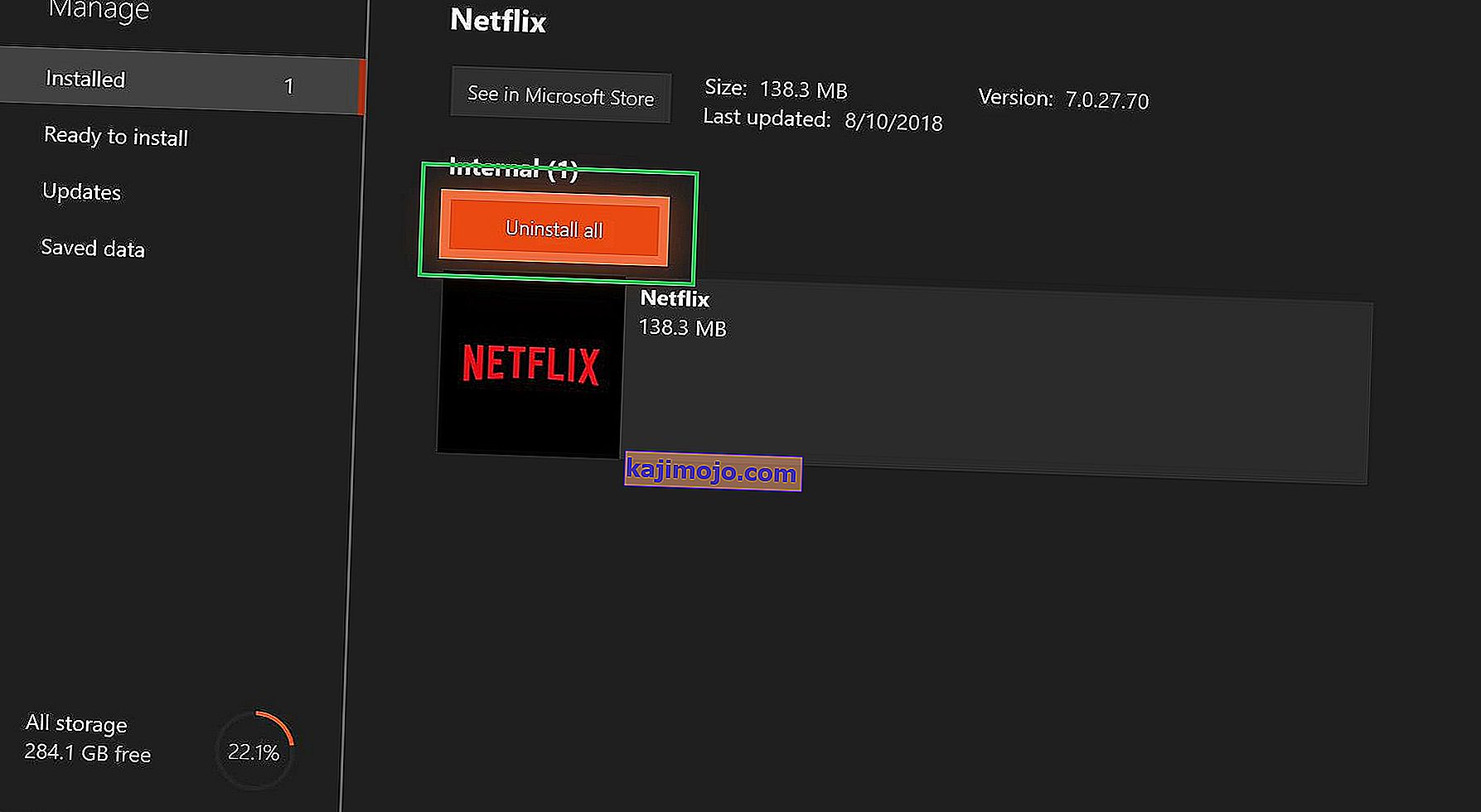Netflix asutati esmakordselt 1997. aastal, kuid see on alles nüüd hakanud liitumispõhise turu üle kontrolli omandama ja on oma lõputu filmide ja telesaadete kogumisega kogunud juba üle 140 miljoni inimese.

Kuid hiljuti on kõikides seadmetes nähtud veakoodi UI-113, mis jätkuvalt tekitab kasutajatele piinu. Selles artiklis käsitleme mõningaid tõrke põhjuseid ja proovime pakkuda teile lahendusi, mis on suunatud kõigi voogesitusteenusega probleeme tekitavate probleemide eemaldamisele
Mis põhjustab vea „Kood UI-113”?
Probleemi põhjust ei olnud võimalik täpsustada, kuid mõned üldised valed seadistused, mis teadaolevalt selle tõrke põhjustavad, on järgmised
- Vahemällu salvestatud andmed: rikutud vahemällu salvestatud andmed võivad seadmesse salvestatult põhjustada voogesitusteenusega teatud probleeme, katkestades ühenduse või tekitades teatud turvarikkumisi
- Katkestatud ühendus: kui teie Interneti-ühendus katkeb või on nõrk, võib voogesitusseadmel olla probleeme teenusega ühenduse loomisel
Nüüd, kui teil on põhiline arusaam probleemi olemusest, läheme edasi lahenduste poole.
1. lahendus: taaskäivitage seade
Mõnikord võib vea põhjustada teie voogesitusseade. Selles võib olla mõni viga või mõni laadimisprobleem, mis võib takistada Interneti-ühenduse loomist, seega soovitame teil proovida neid samme:
- Ühendage toitejuhe oma voogesitusseade.

- Oodake 5 minutit
- Ühendage seade vooluvõrku ja vaadake, kas Netflix töötab
Kui see samm ei lahenda teie probleemi, ärge muretsege, kuna see on kõige põhilisem tõrkeotsingu samm, minge järgmise lahenduse juurde
Lahendus 2. Taaskäivitage oma Interneti-seade
Samuti on võimalik, et teie kasutatava Interneti-modemi puhul võib tekkida konfiguratsiooniprobleem, seetõttu käivitame selles etapis Interneti-modemi, mille jaoks
- Eemaldage oma Interneti-ruuteri toide
- Oodake vähemalt 5 minutit
- Ühendage modem vooluvõrku ja oodake, kuni ühenduse märgutuli hakkab vilkuma
See võib lahendada kõik Interneti-probleemid, mis takistasid teil voogesitusteenusega ühenduse loomist.
3. lahendus: VPN-i, puhverserveri ühenduse katkestamine
Kui teil on Interneti-ühendus virtuaalse privaatvõrgu või puhverserveri kaudu, soovitame teil Interneti-ühenduse katkestada ja ühenduda otse Internetiga. Mõnikord on seadmel Interneti-ühenduse loomisel probleeme, kui olete ühendatud teise serveri kaudu. Võimalik, et seade ei saa voogedastusteenustega ühendust võtta, nii et ükskõik milline teie seade on kõige põhilisem tõrkeotsingu samm, oleks kõigi VPN-i ja puhverserverite ühenduse katkestamine .
Lahendus 4. Sisselogimine ja seadete lähtestamine
See protseduur sõltub teie voogesituse seadmest, kui teie voogesitusseade ei luba teil välja logida, peaks sellel olema võimalus kõik seaded lähtestada. Enne järgmise sammu juurde liikumist proovige kindlasti. Kui teie voogesitusteenus lubab teil siiski välja logida, järgige allpool nimetatud protseduuri
- Mine siia
- Minge seadete valikule ja valige Logi välja kõigist seadmetest

- Logige seadmesse uuesti sisse ja vaadake, kas see töötab
MÄRKUS. See logib Netflixi välja kõigist seadmetest, milles Netflixit kasutate
Lahendus 5. Rakenduse vahemälu tühjendamine
Mõni seade puhastab seadme vahemälu automaatselt, kui lülitate seadme toite sisse. Kui kasutate ühte nendest seadmetest, tühjendatakse teie vahemälu pärast ülaltoodud esimese lahenduse proovimist automaatselt. Kui teie seade lubab siiski vahemälu kustutada, proovige seda protseduuri järgida
MÄRKUS. See protseduur on konkreetsete seadmete puhul erinev
Amazon Fire TV või Fire TV Stick proovige
- Vajutage Fire TV kaugjuhtimispuldil avakuva nuppu .
- Valige Seaded
- Valige Halda installitud rakendusi .
- Valige rakendus Netflix .
- Valige Kustuta andmed .
- Valige Kustuta andmed teist korda.
- Valige Kustuta vahemälu .
- Ühendage Fire TV seade paariks minutiks vooluvõrgust .
- Ühendage oma Fire TV seade uuesti
See tühjendab teie Fire TV või Fire TV Sticki vahemälu.
ROKU seadme jaoks
- Vajutage viis korda kaugjuhtimispuldi kodu nuppu .
- Vajutage üks kord ülesnoolenuppu .
- Vajutage kaks korda kiiret tagasikerimist .
- Vajutage kaks korda edasi-tagasi nuppu
- Roku taaskäivitub.
6. lahendus: rakenduse Netflix uuesti installimine
Kui probleem püsib, peaks see olema rakenduses Netflix. Mõni seade ei luba rakendust desinstallida. Kui kasutate ühte neist seadmetest, ei saa te uuesti installida. Kui seade siiski lubab, võib rakenduse uuesti installimine teie probleemi lahendada
- Vajutage Menüü nupp oma seade
- Minge jaotisse Installitud ja valige Netflix .
- Rakenduse desinstallimiseks klõpsake nuppu Desinstalli.
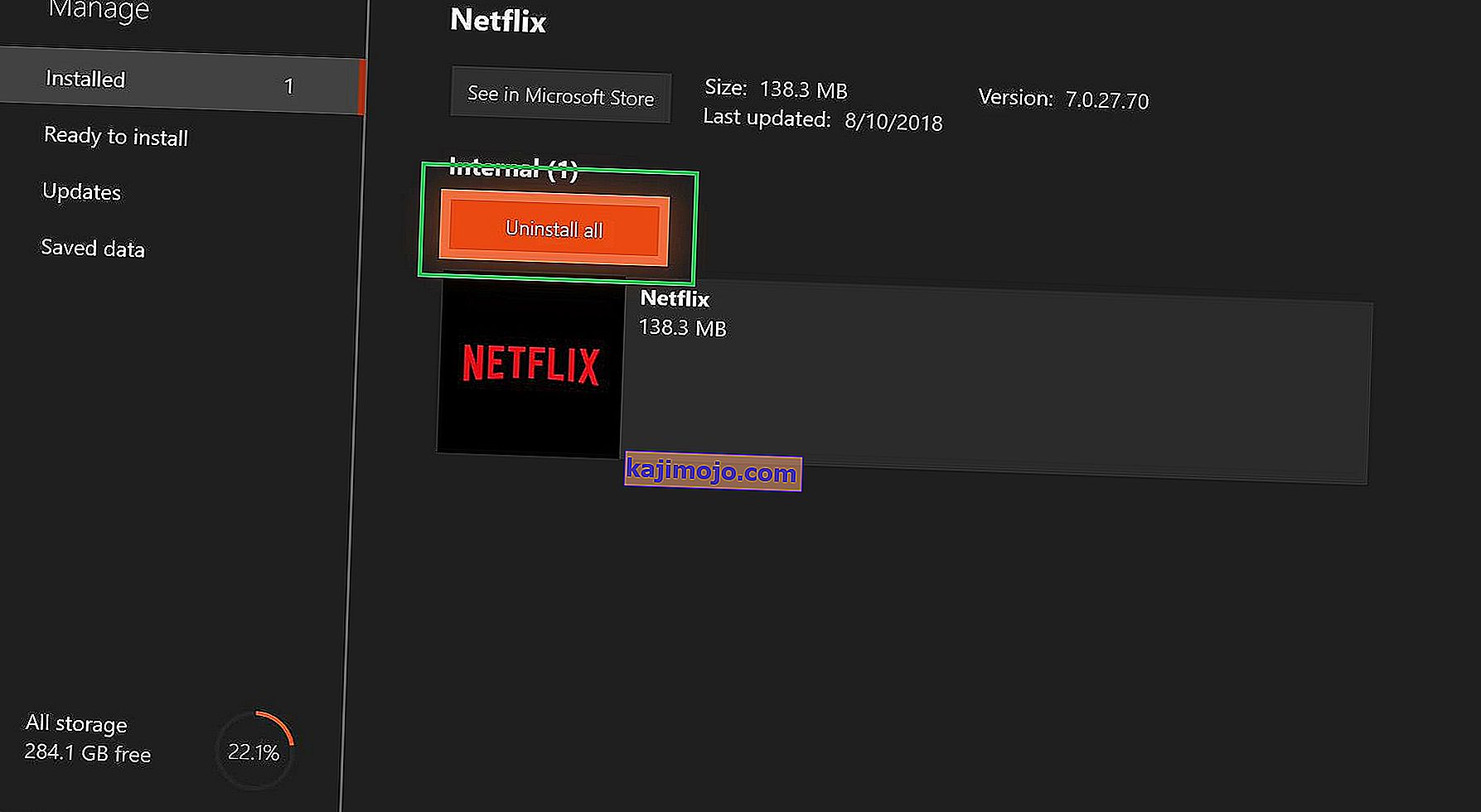
Nende toimingute tegemine peaks lahendama Netflixi tõrke UI-800-3, kui see ikka teie probleemi ei lahenda, pöörduge klienditoe saamiseks oma teenusepakkuja poole.